Zaktualizowany 2024 kwietnia: Przestań otrzymywać komunikaty o błędach i spowolnij swój system dzięki naszemu narzędziu do optymalizacji. Pobierz teraz na pod tym linkiem
- Pobierz i zainstaluj narzędzie do naprawy tutaj.
- Pozwól mu przeskanować twój komputer.
- Narzędzie będzie wtedy napraw swój komputer.
Zapewne wiesz, że istnieje wiele witryn internetowych, które mogą znaleźć publiczny adres IP. Wiemy dość dobrze, jak uzyskać publiczny adres IP, przechodząc do tych witryn. To dlatego, że jest to bardzo proste. Jednak byłoby naprawdę interesujące uzyskać publiczny adres IP za pomocą PowerShell. Tak, używając prostego polecenia, możesz znaleźć publiczny adres IP komputera, na którym pracujesz.
Większość z nas wie, że systemowy adres IP można poznać, wykonując proste polecenie. Na komputerach z systemem Windows możesz uruchomić ipconfig, a na Linuksie jest to polecenie ifconfig. Jeśli masz połączenie internetowe od dostawcy usług internetowych, system zwykle znajduje się za routerem lub modemem. Korzystając ze strony administracyjnej routera, zawsze możesz znaleźć swój publiczny adres IP. Musisz połączyć się z routerem i sprawdzić konfigurację.
Aktualizacja z kwietnia 2024 r.:
Za pomocą tego narzędzia możesz teraz zapobiegać problemom z komputerem, na przykład chroniąc przed utratą plików i złośliwym oprogramowaniem. Dodatkowo jest to świetny sposób na optymalizację komputera pod kątem maksymalnej wydajności. Program z łatwością naprawia typowe błędy, które mogą wystąpić w systemach Windows - nie ma potrzeby wielogodzinnego rozwiązywania problemów, gdy masz idealne rozwiązanie na wyciągnięcie ręki:
- Krok 1: Pobierz narzędzie do naprawy i optymalizacji komputera (Windows 10, 8, 7, XP, Vista - Microsoft Gold Certified).
- Krok 2: kliknij „Rozpocznij skanowanie”, Aby znaleźć problemy z rejestrem Windows, które mogą powodować problemy z komputerem.
- Krok 3: kliknij „Naprawić wszystko”, Aby rozwiązać wszystkie problemy.
Jak uzyskać publiczny adres IP za pomocą programu PowerShell w systemie Windows 10
Aby znaleźć swój zewnętrzny adres IP, możesz użyć dowolnej usługi online. Możesz uzyskać dane z zewnętrznego PowerShell strona internetowa za pomocą polecenia cmdlet Invoke-WebRequest.
Możesz zeskanować stronę dowolnej popularnej witryny, aby sprawdzić zewnętrzny adres IP, ale łatwiej jest korzystać z usług, które zawierają tylko adres IP (w postaci zwykłego tekstu).
Możesz korzystać z następujących witryn:
- http://ipinfo.io/ip
- http://ifconfig.me/ip
- http://icanhazip.com
- http://ident.me
- http://smart-ip.net/myip
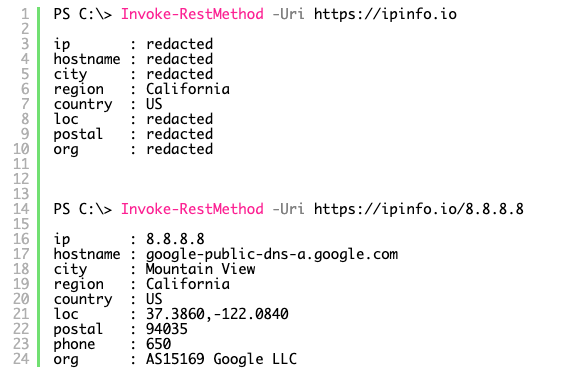
Na przykład, aby znaleźć swój obecny zewnętrzny adres IP, z którego uzyskujesz dostęp do Internetu, otwórz konsolę PowerShell i uruchom polecenie:
(Invoke-WebRequest -uri "http://ifconfig.me/ip").Content
Jak widać, komenda zdołała zwrócić do konsoli PoSh zewnętrzny adres IP, z którego pochodzi połączenie.
Możesz także uzyskać dane GeoIP (takie jak kraj, miasto, region i współrzędne GPS).
Invoke-RestMethod -Uri ('http://ipinfo.io/'++Invoke-WebRequest -uri "http://ifconfig.me/ip").Content

Musisz zrozumieć, że w większości przypadków wynikowy adres IP nie będzie prawdziwym statycznym „białym” adresem IP twojego komputera. W większości przypadków będzie to zewnętrzny adres IP routera (w przypadku korzystania z NAT), dynamiczny adres IP nadany przez dostawcę lub adres serwera proxy.
Wnioski
Na powyższej migawce możesz zobaczyć wszystkie szczegóły odpowiadające Twojemu połączeniu internetowemu, takie jak miasto, region, strefa czasowa, organizacja i inne.
Mam nadzieję, że ten samouczek pomoże ci znaleźć adres IP z innymi szczegółami. Jeśli nadal masz wątpliwości, możesz zostawić komentarz na temat tego artykułu.
https://thesysadminchannel.com/find-your-public-ip-address-using-powershell/
Porada eksperta: To narzędzie naprawcze skanuje repozytoria i zastępuje uszkodzone lub brakujące pliki, jeśli żadna z tych metod nie zadziałała. Działa dobrze w większości przypadków, gdy problem jest spowodowany uszkodzeniem systemu. To narzędzie zoptymalizuje również Twój system, aby zmaksymalizować wydajność. Można go pobrać przez Kliknięcie tutaj

CCNA, Web Developer, narzędzie do rozwiązywania problemów z komputerem
Jestem entuzjastą komputerów i praktykującym specjalistą IT. Mam za sobą lata doświadczenia w programowaniu komputerów, rozwiązywaniu problemów ze sprzętem i naprawach. Specjalizuję się w tworzeniu stron internetowych i projektowaniu baz danych. Posiadam również certyfikat CCNA do projektowania sieci i rozwiązywania problemów.

